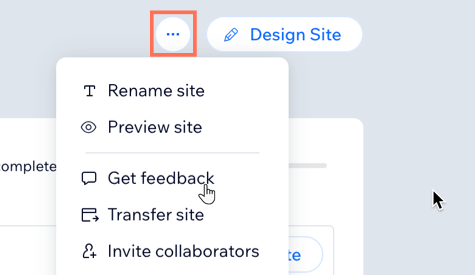Enterprise-Lösung: Alle deine Websites verwalten
4 min
In diesem Artikel
- Eine neue Website erstellen
- Einen neuen Ordner für deine Websites erstellen
- Die Website-Liste deines Unternehmens organisieren
- Kundenfeedback anfordern
Behalte die Kontrolle und den Überblick über alle Websites, die dein Unternehmen verwaltet. Erstelle neue Websites direkt in deinem Enterprise-Dashboard und organisiere deine Websites, indem du sie in Ordnern gruppierst. Außerdem kannst du die Liste deiner Websites filtern, um dir bestimmte Websites anzeigen zu lassen, und gefilterte Ansichten speichern, auf die du regelmäßig zugreifen möchtest.
Klicke auf eine Website in deiner Website-Liste, um detaillierte Informationen über den Paketstatus der Website, die Domain, die verwendete Vorlage und vieles mehr anzuzeigen. Du kannst außerdem auf das Dashboard zugreifen oder Aktionen auf Website-Ebene ausführen wie Bearbeiten, Umbenennen, Vorschau und Duplizieren.
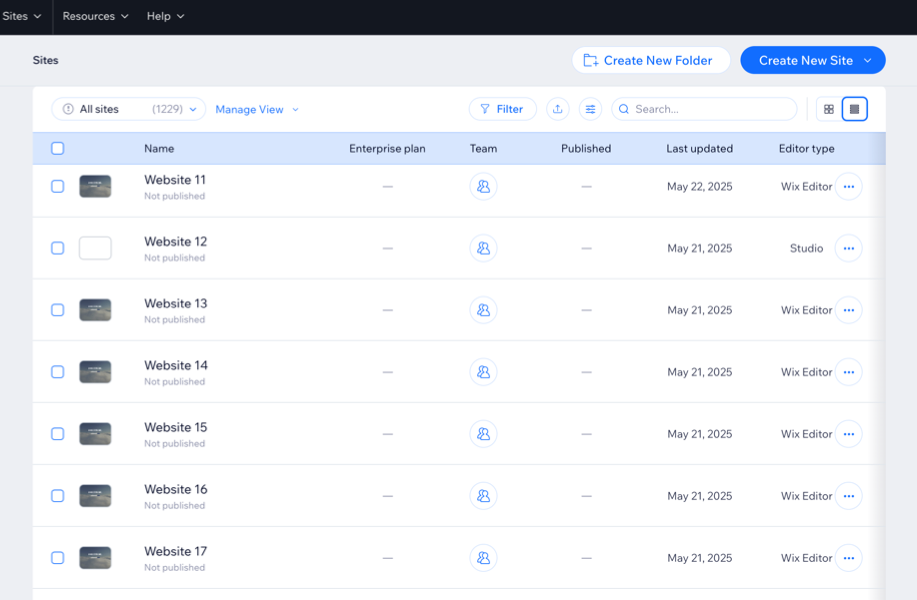
Erfahre mehr über Wix Studio für Unternehmen oder kontaktiere unser Sales-Team.
Eine neue Website erstellen
Erstelle mit nur wenigen Klicks neue Websites für dein Unternehmen. Du kannst eine Website von Grund auf neu erstellen und anpassen oder eine benutzerdefinierte Vorlage verwenden, die bereits von deiner Organisation erstellt wurde.
Um eine neue Website zu erstellen:
- Öffne den Bereich Websites in deinem Enterprise-Dashboard.
- Klicke oben rechts auf + Neue Website erstellen.
- Wie möchtest du deine Website erstellen?
- Studio-Template: Erstelle eine Website mit dem Studio-Template von Wix.
- Leere Studio-Arbeitsfläche: Erstelle eine Website von Grund auf neu mit Wix Studio.
- Wix Editor verwenden: Erstelle eine Website mit dem Wix Editor.
- Eigenes Template verwenden: Verwende ein Template, das bereits von deiner Organisation erstellt wurde, um eine neue Website zu erstellen.
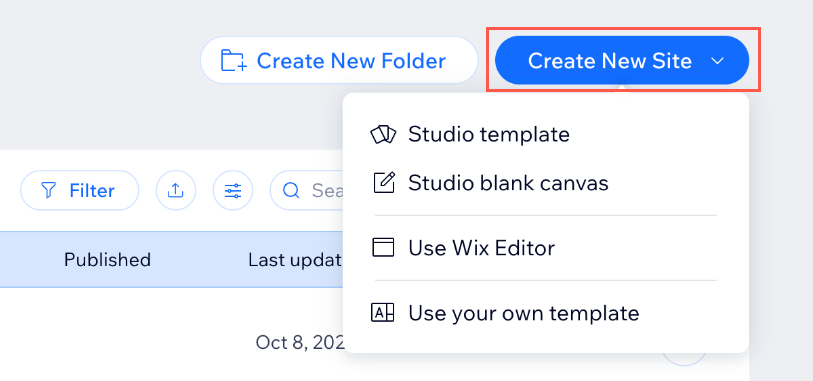
Einen neuen Ordner für deine Websites erstellen
Wenn deine Unternehmenswebsites gut organisiert sind, kannst du sie effektiv verwalten. Erstelle Ordner und gruppiere Websites nach deinen Wünschen. Indem du Ordner erstellst, kannst du bestimmte Websites schnell finden und sie effizienter verwalten.
Um einen neuen Ordner zu erstellen:
- Öffne den Bereich Websites in deinem Enterprise-Dashboard.
- Klicke oben auf Ordner erstellen.
- Gib einen Namen für deinen Ordner ein und klicke auf Erstellen.
- (Optional) Verschiebe Websites in den Ordner:
- Wähle die Websites aus, die du verschieben möchtest.
- Klicke oben auf Hierher verschieben.
- Klicke auf den Ordner, in den du die Websites verschieben möchtest.
- Klicke auf Hierher verschieben.
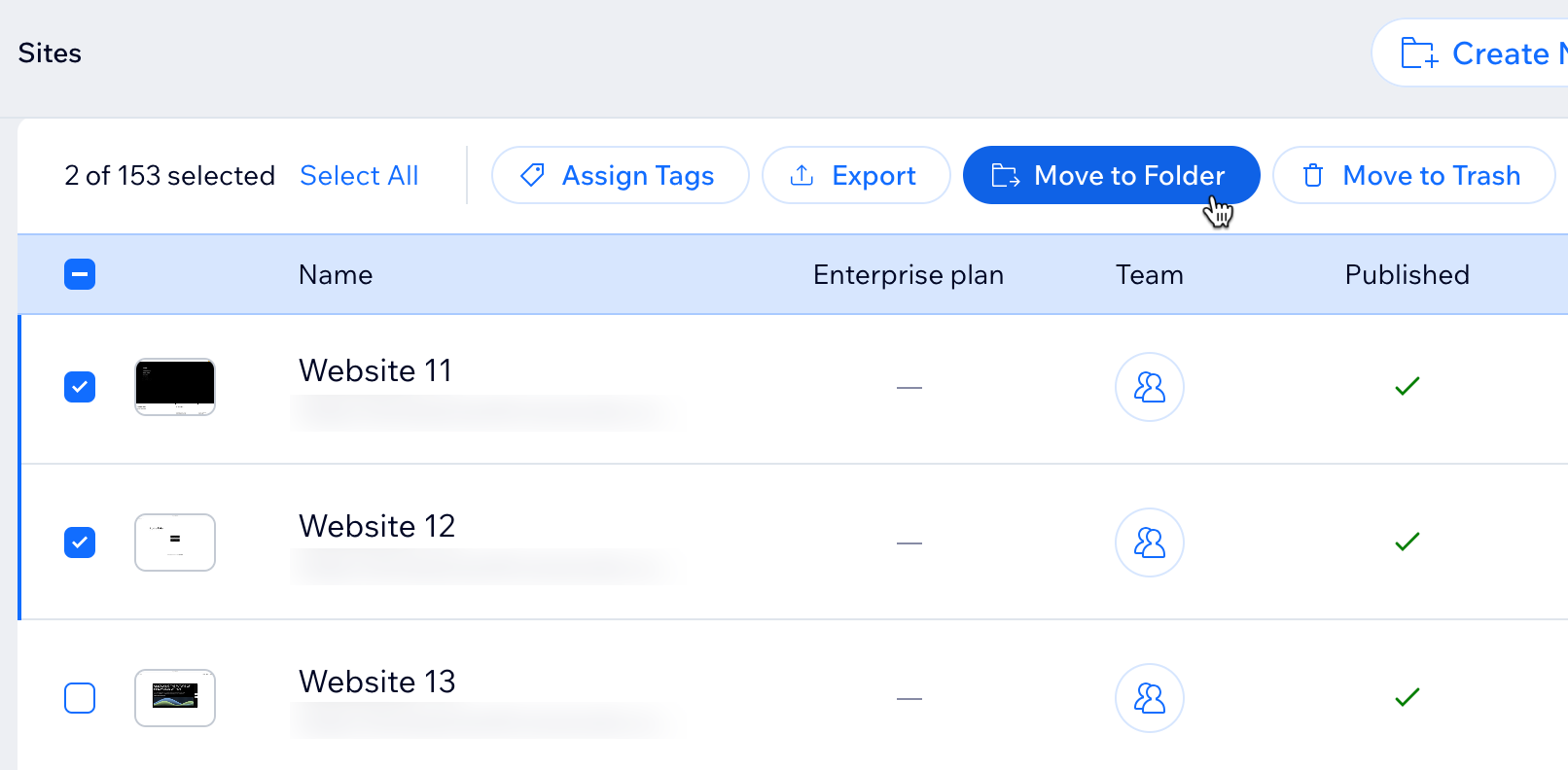
Die Website-Liste deines Unternehmens organisieren
Mehrerer Websites innerhalb eines Unternehmens zu verwalten kann schwierig sein, insbesondere wenn du versuchst, eine bestimmte Website in einer langen Liste zu finden. Du kannst schnell nach bestimmten Websites anhand ihres Website-Namens suchen oder deine Website-Liste filtern, um eine bestimmte Teilmenge von Websites basierend auf deinen Kriterien anzuzeigen. Sobald du deine Website-Liste gefiltert hast, kannst du diese gefilterten Ansichten speichern, um in Zukunft schnell darauf zugreifen zu können.
Um deine Website-Liste zu filtern und deine Ansicht zu speichern:
- Öffne den Bereich Websites in deinem Enterprise-Dashboard.
- Klicke auf Filtern.
- Wähle die Filter aus, die auf die Website-Liste angewendet werden sollen.
- Klicke auf Ansicht verwalten und klicke dann auf Als neue Ansicht speichern.
- Gib einen Namen für die gespeicherte Ansicht ein.
- Klicke auf Speichern.
Tipp:
Klicke auf das Symbol für Spalten anpassen  und wähle die Spalten aus, die du in der Website-Liste anzeigen möchtest. Du kannst die Spalten auch per Drag-and-Drop-Funktion verschieben, um sie neu anzuordnen.
und wähle die Spalten aus, die du in der Website-Liste anzeigen möchtest. Du kannst die Spalten auch per Drag-and-Drop-Funktion verschieben, um sie neu anzuordnen.
 und wähle die Spalten aus, die du in der Website-Liste anzeigen möchtest. Du kannst die Spalten auch per Drag-and-Drop-Funktion verschieben, um sie neu anzuordnen.
und wähle die Spalten aus, die du in der Website-Liste anzeigen möchtest. Du kannst die Spalten auch per Drag-and-Drop-Funktion verschieben, um sie neu anzuordnen.Kundenfeedback anfordern
In deinem Websites-Tab hast du auch die Möglichkeit, Vorschaulinks deiner Websites an deine Kunden zu senden, damit sie dir Feedback geben können, ohne dabei Änderungen vorzunehmen. Mit dieser Funktion können sich Kunden deine Website ansehen und bestimmte Abschnitte kommentieren. So können sie dir ein detailliertes und verständliches Feedback geben.
Um Kundenfeedback einzuholen:
- Öffne den Bereich Websites in deinem Enterprise-Dashboard.
- Klicke neben der entsprechenden Website auf das Symbol für Weitere Aktionen
 .
. - Klicke auf Feedback einholen.
- Gib den Namen oder die E-Mail-Adresse aller Personen ein, von denen du Feedback einholen möchtest.
- (Optional) Gib eine Nachricht ein, die deine Kunden sehen, wenn sie die Einladung erhalten.
- Klicke auf Senden.
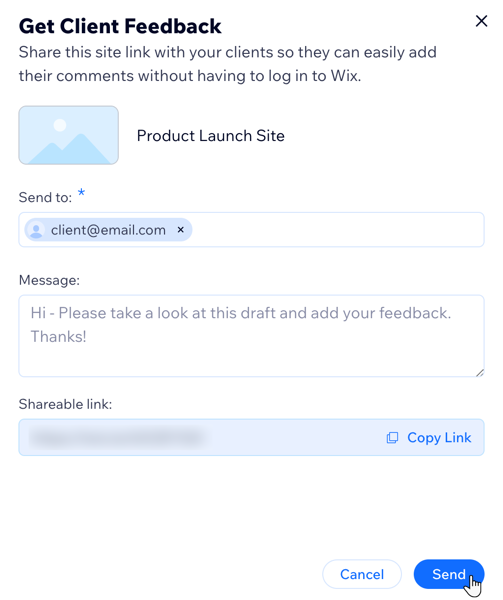
Tipps: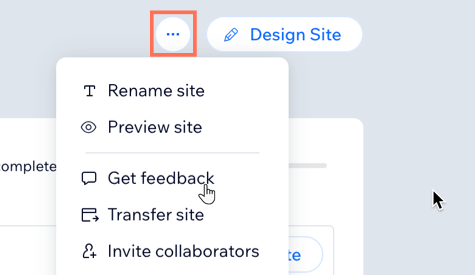
- Klicke im Pop-up neben Teilbarer Link auf Link kopieren, um den Link manuell zu teilen.
- Du kannst auch Kundenfeedback anfordern, indem du deine Website-Verwaltung öffnest, oben rechts auf Website-Aktionen
 und dann auf Kundenfeedback einholen klickst.
und dann auf Kundenfeedback einholen klickst.